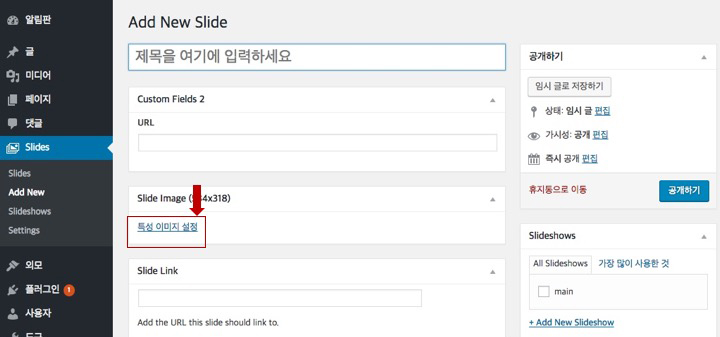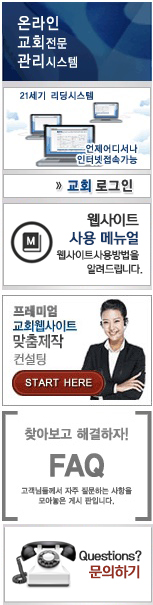1.관리자 페이지로 로그인합니다: 로그인을 하게 되면 최상에 있는 왼쪽 사이트 이름에 마우스 오버를 하게되면 “알림판” 이라는 글자가 나옵니다. “알림판”을 누르면 관리자페이지로 이동합니다.
………………………………………………………………………………………………………………………………………………………………………………………………………………………………
2. 왼쪽메뉴에서 Slides (1) 글자를 누릅니다. 현재까지 올리신 모든 이미지가 보입니다. 편집이나 삭제를 원하시는 이미지에 마우스 오버를 하면 (2)번과 같이 “편집 | 빠른 편집 | 휴지통” 이라는 글자가 나옵니다. 편집을 원하시면 “편집”을 누르세요. 삭제를 원하시면 “휴지통”을 누르시면 삭제됩니다.
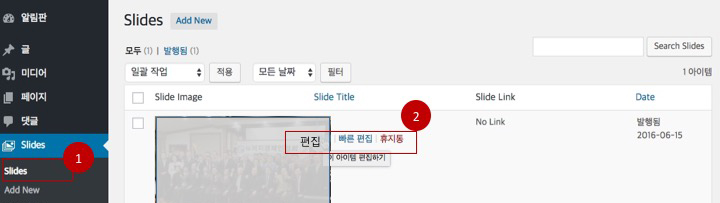
………………………………………………………………………………………………………………………………………………………………………………………………………………………………
3. 편집을 누르신 후 “특성 이미지 설정”을 눌러 이미지를 다시 올리고 특정 URL도 수정하신 다음 “공개하기” 버튼을 눌러 저장합니다.